Kód 28 pre zariadenie, ktoré nie sú nainštalované ovládače v systéme Windows 10 a Windows 7 - Ako ho opraviť
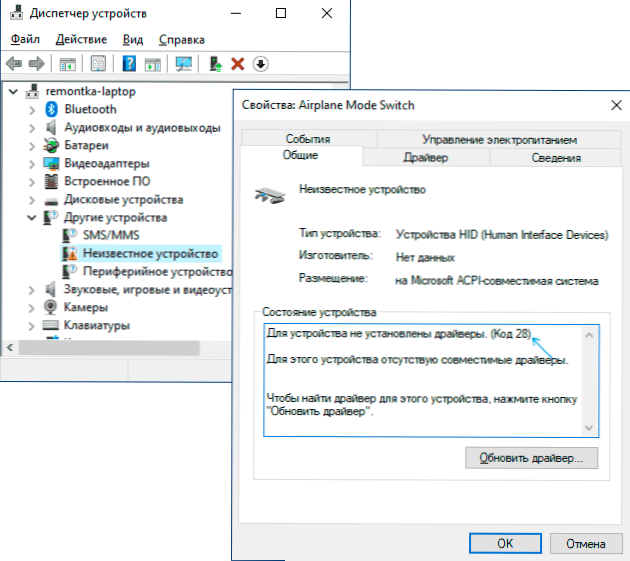
- 4677
- 1116
- Drahomír Novák
Ak máte v správcovi zariadení Windows 10 alebo Windows 7 zariadenie s výkričnou značkou (často neznáme zariadenie). , táto chyba sa dá veľmi ľahko opraviť.
Samotná chyba hovorí iba o tom, že vaše okná nemohli nájsť ovládač tohto zariadenia - „pre toto zariadenie neexistujú žiadne kompatibilné ovládače“: napríklad sa používajú niektoré špeciálne vybavenie, niektoré moderné zariadenia v systéme Windows 7 alebo zastarané v systéme Windows 10, sa používajú. Ďalšou možnosťou je blokovaný prístup k serverom Microsoft alebo neprítomnosti internetu. Na vyriešenie problému v súlade s tým budete musieť nájsť tohto vodiča sami, o ktorom sa bude diskutovať v pokynoch.
- Ako nainštalovať ovládač pri chybovom kóde 28
- Výučba
Ako nainštalovať ovládač zariadenia, keď je chybou „kód 28“ v správcovi zariadenia
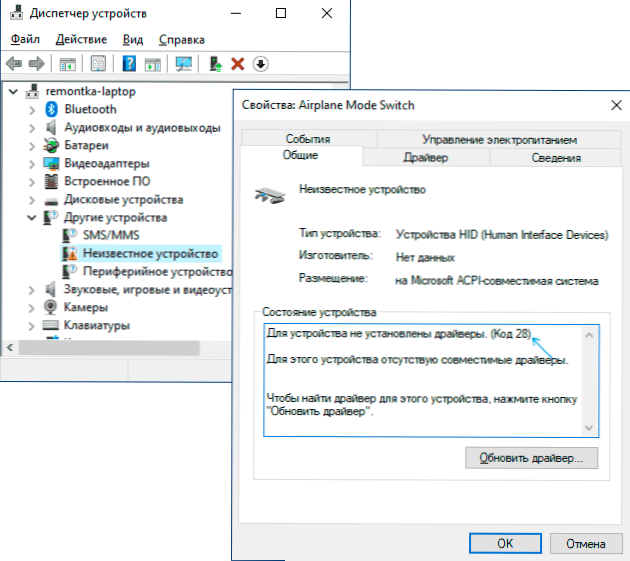
Bez ohľadu na to, ktorá verzia systému Windows sa používa, ak hovoríme o nejakom integrovanom notebooku alebo základnej doske počítača, správny spôsob, ako opraviť situáciu „pre zariadenie, ovládače nie sú nainštalované“, bude pozostávať z nasledujúcich krokov:
- Na oficiálnej webovej stránke výrobcu nájdite podpornú stránku svojho prenosného počítača alebo základnej dosky (ak je to PC) podľa jeho modelu (môže sa hodiť: Ako zistiť model základnej dosky počítača).
- Stiahnite si oficiálnych ovládačov odtiaľ a ak tam existuje, môžete použiť oficiálny nástroj automatického vyhľadávania správnych ovládačov. Nerobte pozornosť, ak máte systém Windows 10 a oficiálni ovládače iba pre Windows 7 alebo naopak: vo väčšine prípadov fungujú správne. Ak neviete, ktoré ovládače sú potrebné, môžete si všetko stiahnuť naraz alebo si prečítať túto príručku do konca, zvážime spôsob, ako určiť, čo je toto neznáme zariadenie.
- Nainštalujte stiahnuté ovládače a skontrolujte, či bol problém vyriešený.
Ak hovoríme o zariadení tretej strany, stiahnite si ovládač zo stránky výrobcu. Často je daných 3 krokov, ale niektoré problémy sú možné:
- Pri pokuse o inštaláciu ovládača sa uvádza, že inštalátor nie je kompatibilný s touto verziou systému Windows.
- Nie je možné nájsť oficiálnu stránku, kde si môžete stiahnuť ovládače.
Ako zistiť, ktorý ovládač je potrebný, a stiahnuť ho, ako aj nainštalovať nekompatibilný ovládač
Ak neviete, ktorý vodič je potrebný a kde ho nájsť, môžete urobiť takto:
- V zariadení Dispatcher otvorte vlastnosti zariadenia, ktoré uvádza, že ovládače nie sú nainštalované s kódom 28.
- Prejdite na kartu „Informácie“ v poli „Vlastnosti“, vyberte Publishing House zariadenia a skopírujte hornú hodnotu (pravým kliknutím myšou - kópia).
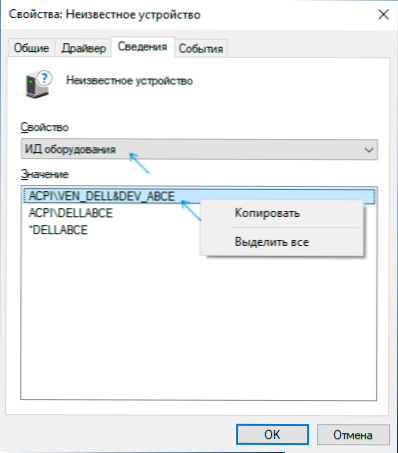
- Pozrite sa na internet na kópiu ID zariadenia (použite ovládače Hnusný.Info alebo DRP.Sýty) a sťahujte požadovaný ovládač, podrobnejšie, tento okamih je uvedený v nižšie uvedených pokynoch.
Niekedy sa stáva, že inštalatér odmietne nainštalovať ovládač do konkrétneho systému, s odkazom na nekompatibilitu. Potom môžete skúsiť týmto spôsobom:
- Vybaliť .Exe fiel inštalátora so špeciálnym programom, ako je Universal Extractor. Druhá možnosť - ako je uvedené vo videu, sťahujte nie inštalátor, ale archív zips s ovládačom z tretej stránky (DRP.SU dáva túto príležitosť po vyhľadaní zariadenia ID).
- V zariadení Dispečer kliknite na tlačidlo myši na problémovom zariadení - Aktualizujte ovládač - Vyhľadajte ovládače v tomto počítači a uveďte priečinok s rozbaleným inštalátorom ako vyhľadávanie ovládačov. Kliknite na tlačidlo „Ďalej“ a zistite, či bude ovládač nainštalovaný a či kód 28 zmizne v správcovi zariadenia.
A nakoniec, ak sa vo vašom prípade po inštalácii systému Windows 7 na modernom notebooku alebo počítači objavila chyba.
Výučba
Dúfam, že pokyn pomohol. Ak problém zostáva a stále vidíte správu, že ovládače nie sú nainštalované pre zariadenie, opíšte situáciu v komentároch, najlepšie s verziou operačného systému (Windows 10, 7, výtok), základnej dosky alebo modelu laptopov. a identifikátor zariadenia.
- « Neukazuje video pre Android, čo robiť?
- Ako deaktivovať zvuk a vibrácie klávesových klávesov na telefóne alebo tablete s Androidom »

